Nenabíjí tablet. Závada softwaru, viry. Tablet se nenabíjí, co mám dělat?
Mnoho uživatelů zařízení Android dříve nebo později čelí problému nabíjení gadgetu. Buď se přestane nabíjet vůbec, nebo se vybije během několika hodin. Kromě toho existuje mnoho dalších problémů spojených s provozem nabíječky, baterie atd. Pojďme se tedy blíže podívat na ty nejčastější a pokusit se najít řešení!
Telefon nebo tablet Android se přestal nabíjet. Co dělat?
Nejprve se podíváme na známé problémy spojené s přímým nabíjením zařízení na operačním sále. systémy Android... Existuje několik takových problémů a každý z nich se liší v řadě zvláštností. Před pokračováním v řešení se proto ujistěte, že důvod je správný.
 Zkontrolujte nabíjení
Zkontrolujte nabíjení
Nejprve se musíte zkontrolovat Nabíječka... Chcete-li to provést, postupujte takto:
- Odpojte telefon po předchozím zapamatování procenta nabití;
- Vložte jej na 15-20 minut;
- Znovu zapněte.
Pokud se nabití zvýšilo, je vše v pořádku se samotným nabíjením. Pokud ne, vyhledejte konkrétní problém níže.
Zařízení indikuje nabíjení, ale nenabíjí se
Tento problém je jedním z nejčastějších. Zapojíte nabíječku a vidíte, že se telefon nabíjí. Bez stínu pochybností jej ponechte nabitý a ponechte nebo pokračujte v používání. Jakmile však nabíječku vyjmete, gadget se okamžitě vypne nebo se ukáže, že procento nabití se nepohnulo, nebo dokonce úplně kleslo. Toto chování smartphonu (nebo tabletu) může mít několik důvodů:
- Použití jiné než nativní nabíječky;
- Porucha nabíječky;
- Rozbití baterie;
- Vadný kabel;
- Uvolněná nebo rozbitá zásuvka na telefonu (tabletu).

Při použití nabíječek jiných značek, než je značka samotného gadgetu, existuje možnost špatná práce jak nabíječka, tak telefon. Důvodem je nekompatibilita, například napětí nebo jiné parametry. Je jasné, že v tomto případě stačí změnit náboj na "nativní". Můžete si jej koupit, pokud se standardní porouchá v jakémkoli železářství.
Pokud se porouchá samotná nabíječka, jediným východiskem je samozřejmě koupě nové. Je však obtížné „diagnostikovat“ takovou poruchu. To lze provést pomocí multimetru kontrolou stability napětí na nabíječce. Je nepravděpodobné, že typický domácí uživatel má takové zařízení, takže je lepší jít do dílny. Než to však uděláte, zkontrolujte baterii.
 "Humpbacks" na nateklou baterii
"Humpbacks" na nateklou baterii
Rozbitou baterii lze mnohem snáze identifikovat. Vypněte telefon nebo tablet a otevřete zadní kryt zařízení. Opatrně vyjměte baterii. Zkontrolujte, zda na něm nejsou charakteristické „hrby“. Pokud nějaké jsou, pak je oteklý a musí být vyměněn. Opět platí, že novou baterii koupíte v každém obchodě. mobilní technologie... Cena za to je celkem rozumná.
Vady na kabelu nabíječky lze také celkem snadno identifikovat. Odpojte nabíječku ze zásuvky a zaklesněte prsty na drátu a posuňte je od okraje k okraji. Okamžitě si všimnete, zda je kabel zlomený nebo nesprávně ohnutý.
Pokud nic z výše uvedeného nenajdete, je pravděpodobně poškozená nabíjecí zásuvka na vašem telefonu. Obvykle se také používá k připojení USB kabelu. Proto můžete rychle identifikovat problém s konektorem připojením zařízení k počítači. Nedoporučuje se opravovat hnízdo doma. Kontaktujte odborníka, který vše zkontroluje a případně změní. Mimochodem, tato služba také nevyžaduje velké výdaje.
Zařízení se nenabíjí z USB kabelu
 Zkontrolujte kabel USB
Zkontrolujte kabel USB
Pokud se vaše zařízení Android nabíjí z nabíječky, ale ne z kabelu USB, pak je problém s největší pravděpodobností v kabelu samotném. Spusťte níže uvedenou diagnostiku. S největší pravděpodobností problém najdete.
- Zkontrolujte kabel, jak je uvedeno výše u nabíjecí krabice;
- Ujistěte se, že samotné „vstupní“ a „výstupní“ konektory jsou v pořádku (bez mechanického poškození);
- Zkontrolujte port USB na počítači.
Pokud vám nic z výše uvedeného nefungovalo, problém může být programový. Poté vezměte zařízení do opravy.
Smartphone nebo tablet se po úplném vybití nenabíjí
Tento problém ve většině případů není vůbec problémem. Toto chování gadgetu může být způsobeno nedostatkem jakékoli rezervní energie. Například auto nelze nastartovat, pokud je baterie zcela vybitá. Zhruba to samé se děje s telefonem (tabletem). Chcete-li problém vyřešit, nechte jej několik hodin nabíjet a nepokoušejte se jej zapnout. Brzy váš oblíbený gadget znovu ožije.
 Obnova baterie po úplném vybití
Obnova baterie po úplném vybití
Pokud se zařízení stále nenabíjí, problém je pravděpodobně v nabíječce nebo baterii. Výše jsme popsali, jak je diagnostikovat. No, pokud to nepomohlo, kontaktujte servisní středisko protože může dojít i k pádu operačního systému.
Tablet je zcela vybitý a již se nenabíjí ani nezapíná
Tento problém je s největší pravděpodobností kvintesence ostatních dvou. A to:
- Vadná nabíječka nebo baterie;
- V důsledku toho nelze tablet znovu nabít.
Proveďte popsanou diagnostiku. Pokud to nepomohlo, chyba spočívá v samotném operačním systému. Pak budete potřebovat pomoc odborníka.
Zařízení se přestalo nabíjet ze zapalovače cigaret
 Vadná nabíječka zapalovače cigaret
Vadná nabíječka zapalovače cigaret
Pokud váš gadget „odmítne“ nabíjet z cigaretového zapalovače v autě (ale ve všech ostatních případech se nabíjí), je zřejmé, že problém je v samotném zapalovači nebo pravděpodobněji v nabíječce do auta. V tomto případě může být jediným řešením výměna tohoto bloku.
Zařízení „bliká“, ale nenabíjí se
Nejčastější příčinou tohoto chování na telefonu nebo tabletu je přehřívání procesoru. Aby se tomu zabránilo, je zařízení pravidelně softwarově odpojeno od nabíjení. Přítomnost takového problému naznačuje hardwarovou poruchu samotného smartphonu. Pomoci tedy může pouze odborná diagnostika.
Co když se zařízení nabíjí, ale něco se pokazí?
„Něco se pokazí“ znamená řadu možných „anomálií“ ve fungování gadgetu. Navzdory zvláštnosti některých chyb je pravděpodobné, že jejich řešení je poměrně jednoduché. Nejběžnější závady jsou popsány níže.
Nabíjení se provádí pouze ve vypnutém stavu
Taková na první pohled nezvyklá chyba má často velmi přízemní charakter. Pokud nejsou problémy s nabíječkou a baterií (viz diagnostika těchto dílů výše), tak je to celé v nainstalovaném softwaru. Faktem je, že poměrně často se jednotlivé programy "dostávají do konfliktu" s ostatními. Podobnost prováděných kódů vede k tomu, že zařízení jednoduše neví, co má dělat: čí požadavek vůbec provést.
 Vzdejte se nekvalitního softwaru
Vzdejte se nekvalitního softwaru
Pokud se vaše zařízení nabíjí pouze ve vypnutém stavu, pak je chyba vyvolána programem zaměřeným na práci s baterií. Příkladem takového programu může být nějaký "správce nabíjení baterie" nebo něco podobného. Odstranění nepotřebného softwaru pomůže vyřešit problém. Nezapomeňte také vymazat mezipaměť pomocí speciální programy(používejte pouze oblíbené a osvědčené, např. Čistý mistr).
Zařízení se nabíjí, ale ne úplně
Tento problém se nejčastěji objevuje v levné tablety a telefony výrobců, kterým se lidově říká „čínské“. S největší pravděpodobností při shromažďování tohoto nebo toho gadgetu bylo rozhodnuto ušetřit na nákladech. Tak či onak, existuje několik řešení tohoto problému.
- Zkuste nechat zařízení nabité po dlouhou dobu (například jeden den);
- Vytáhněte nabíječku ze zásuvky a několikrát za sebou ji znovu zapojte;
- Připojte své zařízení k počítači a nabijte jej přes USB.
Pokud nic z výše uvedeného nepomůže, požádejte průvodce o výměnu baterie nebo nabíječky.
Zařízení se nenabíjí více než 1 %
Jedno či druhé řešení tohoto problému pravděpodobně nebude fungovat pro každého. Může to souviset s nefunkční baterií nebo nabíjením, případně s malwarem či nekvalitním softwarem v zařízení. Chcete-li zjistit, co způsobilo toto chování vašeho gadgetu, proveďte jeho úplnou diagnostiku podle všech výše uvedených doporučení. Pokud vše ostatní selže, kontaktujte servisní středisko.
Nabíjení se neprovádí, dokud není zařízení restartováno
 Nabíjení neproběhne, dokud není restartování dokončeno
Nabíjení neproběhne, dokud není restartování dokončeno
Výskyt tohoto problému ve většině případů naznačuje poruchu softwaru. Důvodem takové poruchy mohou být speciální programy pro práci s baterií, které byly popsány dříve. „Vyčistěte“ telefon nebo tablet od dalšího softwaru a problém zmizí.
Zařízení se vybíjí, i když je vypnuté
V tomto případě to není problém. Každý telefon nebo tablet totiž spotřebovává malé množství energie, i když je vypnutý. Například je potřeba nechat na zařízení běžet hodiny nebo zapnout budík včas (u některých telefonů funguje, i když je vypnete) atd.
Pokud se však zařízení vybíjí příliš rychle, když je zařízení vypnuté, s největší pravděpodobností se baterie rozbila (nafoukla nebo vytekla). Sami si ho zkontrolujte a v případě poškození kupte nový.
Zařízení se nabíjí, ale zobrazuje nesprávnou hodnotu nabíjení
Přítomnost tohoto problému může být prvním signálem pro poruchu jakéhokoli druhu (z výše popsaných). Zkontrolujte veškerý hardware a software zařízení. Problém s největší pravděpodobností najdete bez pomoci průvodce. Nejčastěji v tomto případě pomůže výměna baterie.
Gadget Androidu se rychle vybije: jaký je důvod a jaké je řešení?
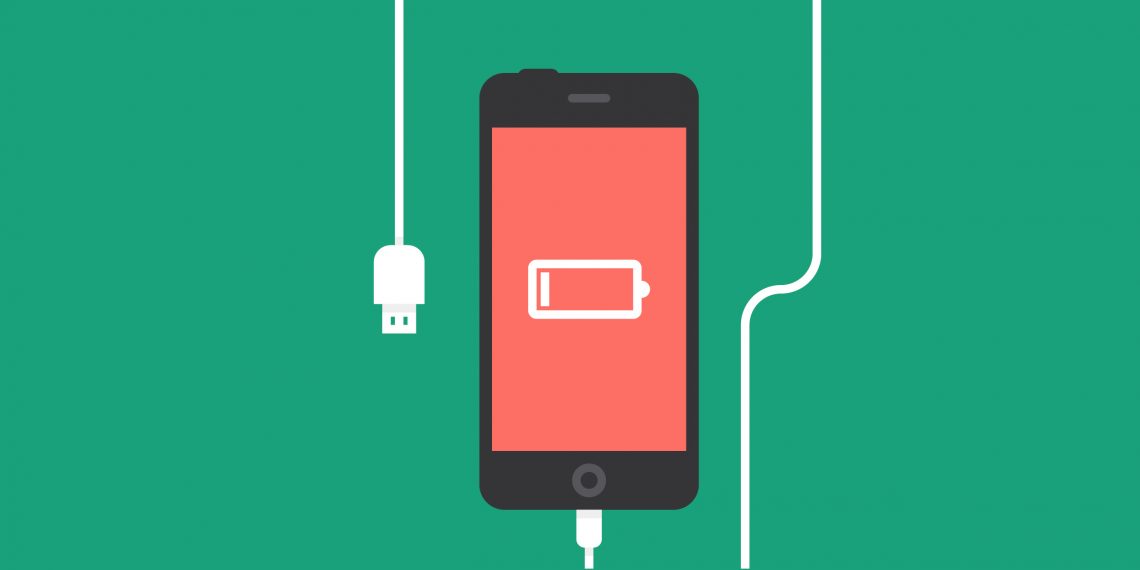 Řešení problému rychlého vybíjení
Řešení problému rychlého vybíjení
Rychlé vybíjení zařízení je velmi častým problémem naší doby. Jakýkoli telefon nebo tablet jakéhokoli výrobce téměř vždy nevydrží tři nebo čtyři dny práce. A někdy se čas od nabití k nabití zkrátí na několik hodin. Co dělat? Jak prodloužit životnost baterie? Zkusme na to přijít!
Jaké procesy přispívají k rychlému vybití?
Rychlé vybití zařízení Android je v mnoha případech spojeno s takovými důvody, jako jsou:
- Časté vyhledávání mobilní sítě;
- Povoleno vyhledávání Wi-Fi hotspotů;
- GPS sledování;
- Mnoho procesů na pozadí náročných na zdroje.
Všechny tyto problémy lze vyřešit bez použití speciálních nástrojů nebo dovedností. Chce to jen trochu všímavosti.
Časté vyhledávání sítě je spojeno s nestabilním pokrytím vaší sítě mobilního operátora... Pokud tedy cestujete vlakem, často dojde ke ztrátě spojení, a proto se jej telefon bude snažit znovu a znovu najít. Chce to hodně energie. Abyste se vyhnuli vybití na cestách, zapněte režim Letadlo. Pokud k hledání sítě dochází v běžné dny, možná by stálo za to přemýšlet o změně operátora.
Když se vzdálíte od hotspotu, nezapomeňte vypnout Wi-Fi. Pokud jej například necháte zapnutý na cestě do práce, váš telefon nebo tablet bude neustále sledovat blízké routery. Totéž platí pro GPS, pouze v tomto případě je zachováno spojení se satelity, které také vyžaduje energii.
Vymazat zbytečné programy... Pokud žádné nejsou, zkuste vybrat ty, které používáte zřídka. Dnes téměř všechny aplikace pro Android pracují na pozadí s nějakými prostředky, což znamená, že zařízení potřebuje hodně energie na podporu jejich práce.
Zařízení se rychle nabíjí a/nebo rychle vybíjí
Zde jde nejčastěji o poruchu baterie. S největší pravděpodobností se jedná o únik a kapacita fyzicky klesla. Zkontrolujte baterii, zda není nafouklá. Také odstraňte programy třetích stran manipulace s baterií, pokud je nainstalována.
Telefon nebo tablet se dlouho nabíjí a rychle vybíjí
 Co dělat, když se telefon nabíjí dlouho?
Co dělat, když se telefon nabíjí dlouho?
V tomto případě můžeme s naprostou jistotou říci, že zařízení nemá dostatečnou kapacitu baterie. Je rozbitá samotná baterie nebo velké množství problémů nainstalované programy, těžko říct hned. Nejprve zkontrolujte baterii, abyste předešli dalšímu poškození. Pokud je s ním vše v pořádku, zbavte se nepotřebných programů a dodržujte výše uvedená doporučení pro sítě.
Zařízení Android se v pohotovostním režimu rychle vybije
Tento problém je téměř totožný s předchozími dvěma. Nezáleží na tom, zda je váš telefon či tablet v pohotovostním režimu nebo jej aktivně používáte. Vždy existují procesy na pozadí a výdrž baterie závisí na jejich správné organizaci.
Baterie prudce klesá
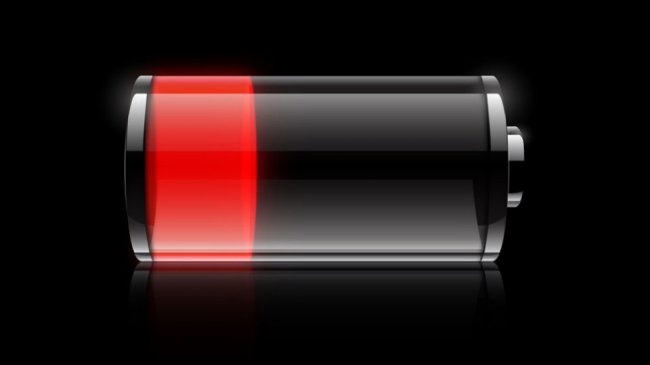 Nabití baterie prudce klesá
Nabití baterie prudce klesá
Pokud si všimnete, že v některých případech nabití baterie náhle rychle klesne, musíte se pokusit určit, které z nich. S největší pravděpodobností některý program spouští svůj vlastní kód, který vyžaduje příliš mnoho zdrojů. Procesor dostává spoustu úkolů a jen se přehřívá. Pokud nebylo možné identifikovat "škůdce", má smysl zcela přeinstalovat operační systém.
Zařízení se po aktualizaci začalo rychle vybíjet
S tímto problémem se obvykle potýkají majitelé starších verzí zařízení. Například telefon Samsung Galaktické eso II byl původně vydán na základě operačního systému Android 2.3.6... Výrobci se však po čase rozhodli majitele „potěšit“. Eso II nový systém Android 4. verze. Jak se záhy ukázalo, telefon si s tím prostě nedokázal poradit. Kromě častých závad se začal přehřívat, a proto se rychle vybíjel.
 Program Odin
Program Odin
Jak být v takové situaci? Nejlepší řešení- vytvořit zálohu. To znamená, že musíte přeinstalovat operační systém a vrátit předchozí verzi. To lze provést pomocí programu Odin.
Novému zařízení z obchodu se rychle vybije
Pokud narazíte na tento problém, podívejte se na recenze stejného zařízení od jiných spotřebitelů. A pokud si většina nestěžuje na rychlé vybití, je třeba kontaktovat prodejce s žádostí o změnu produktu. Je možné, že vás distributor odkáže na výrobce. Tak jako tak, tento problém snadno řešitelné.
 Jak zkontroluji stav baterie mého zařízení?
Jak zkontroluji stav baterie mého zařízení?
Chcete-li přesně zjistit, jaké procento nabití baterie na vašem telefonu nebo tabletu je tento moment, jít do "Nastavení"... Najděte tam podsekci "Informace o zařízení" nebo něco podobného. V něm uvidíte čísla, která vás zajímají. Je užitečné to dělat pravidelně, pokud chcete přesně vědět, kolik času nepřetržitého běhu vám zbývá. Kromě toho v "Informace..." můžete najít informace o tom, které aplikace spotřebovávají nejvíce energie, což je vzhledem k tomu, co jsme popsali výše, také velmi praktické.
Ve vzácných případech se na ikoně baterie může objevit otazník ("?"). Jeho vzhled signalizuje, že s baterií není něco v pořádku. Problém může být jak v hardwaru, tak v softwaru. Proto je třeba utrácet kompletní diagnostika baterie, aby bylo možné identifikovat případné závady a/nebo chyby.
Jak zkontrolovat, zda se baterie nenafoukla, je diskutováno výše. Co se týče šmouh, to slovo mluví samo za sebe. Pokud je najdete, musíte okamžitě vyměnit baterii. Kromě toho požádejte technika, aby zkontroloval, zda elektrolyt nepoškodil samotné zařízení.
Jak nabíjet zařízení Android, pokud je zásuvka rozbitá?
 Pomocí bezdrátového nabíjení
Pomocí bezdrátového nabíjení
Pokud potřebujete urychleně nabít zařízení před opravou poškozené zásuvky, můžete si zakoupit bezdrátovou nabíječku. Jde o jakousi kartu, která se umísťuje na baterii vloženou do telefonu. Ne všechny telefony a tablety však tuto funkci podporují. Kromě toho jsou náklady na bezdrátové nabíjení obvykle vyšší než náklady na opravu zásuvky v servisním středisku. Takže je lepší počkat.
Jak správně nabíjet zařízení Android?
 Jak správně nabíjet zařízení Android?
Jak správně nabíjet zařízení Android?
Nakonec je třeba říci, že mnoho problémů s výkonem baterie je spojeno s nesprávným nebo nesprávným nabíjením. Aby se tyto problémy neopakovaly, postupujte podle těchto jednoduchých pokynů:
- Před nabíjením telefonu (tabletu) vždy počkejte, dokud se baterie zcela nevybije;
- Nevytahujte nabíječku ze zásuvky, dokud není nabíjení dokončeno;
- Během nabíjení nechte zařízení v pohotovostním režimu;
Kapacita baterie většiny smartphonů a tabletů se systémem Android umožňuje aktivní používání zařízení bez dobíjení po dobu 12–24 hodin. Doba nabíjení zařízení je dvě až tři hodiny. Někdy však gadget drasticky sníží úroveň nabití, rychle se vybije, ztratí úroveň nabití baterie při připojení k zásuvce nebo úplně přestane reagovat, když je připojena nabíječka. Pokud se váš smartphone přestane nabíjet, zkontrolujte možné důvody a řešení této situace.
Co dělat, když se váš telefon nebo tablet Android nenabíjí. Možné důvody
Běžnými důvody nedostatečného nabíjení jsou porucha napájecího zdroje nebo konektoru MicroUSB, opotřebení baterie, softwarové závady. Po zjištění, že se smartphone nebo tablet nenabíjí, nejprve zkontrolujte napětí na kontaktech baterie a nabíječky. Pokud je vše v pořádku, použijte k obnovení smartphonu nebo tabletu jiné metody.
Odstraňte prach a částice vláken z konektoru
Indikuje, že nabíjení probíhá, ale nenabíjí se ze sítě
Pokud po připojení k zásuvce indikátor ukazuje proces nabíjení a po odpojení kabelu se smartphone nebo tablet vypne, je pravděpodobné, že došlo ke zkratu regulátorů nabíjení. Ke zkratu dochází v důsledku vniknutí vody do pouzdra nebo poruchy konektoru.
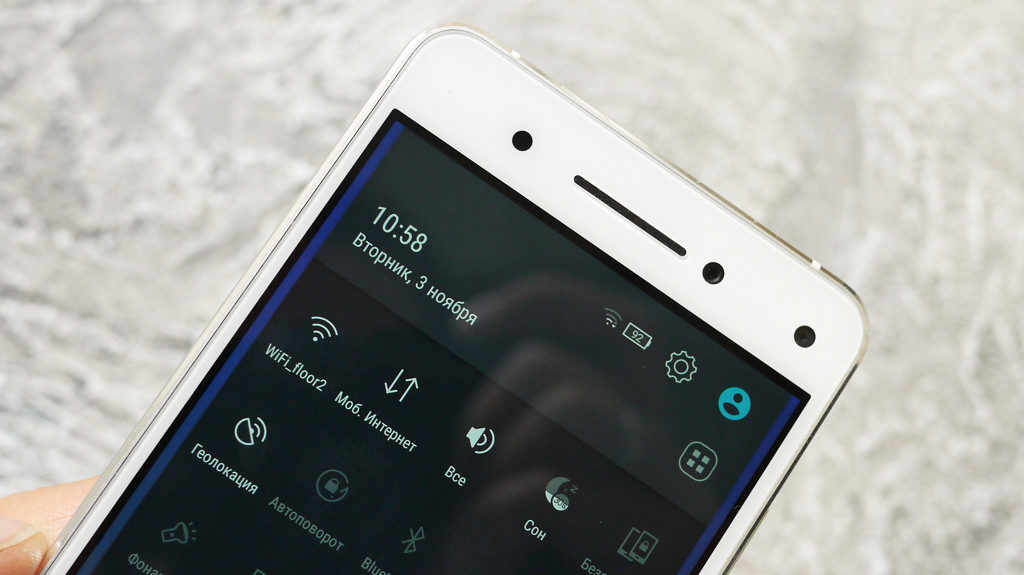 Úroveň nabití je zobrazena v horní části obrazovky vpravo
Úroveň nabití je zobrazena v horní části obrazovky vpravo
Zkuste zařízení vyzkoušet s jiným kabelem a baterií – pokud je výsledek stejný, vezměte svůj smartphone nebo tablet do servisního střediska. Specialisté najdou a vymění vadnou položku.
Procento nabití se přes USB z počítače nemění
Uživatelé často nabíjejí smartphony a tablety z notebooku spíše než ze zásuvky. Důvody, proč smartphone nedostává energii z počítače s funkční baterií:
- zlomení nebo nedostatečná tloušťka kabelu;
- nedostatečný proud pro nabíjení;
- spojovací bloky operační systém PC;
- funkce USB Charging je v nabídce zařízení zakázána.
 Ve většině případů stačí konce drátu přitlačit a šňůru omotat elektrickou páskou.
Ve většině případů stačí konce drátu přitlačit a šňůru omotat elektrickou páskou.
Když najdete přerušený drát, spojte oba utržené konce dohromady a převiňte elektrickou páskou. Pokud proud dodávaný do portu USB nestačí pro nabíjení, zkuste zařízení zapojit do jiného portu.
Nejčastěji nabíjení blokuje operační systém Ubuntu. Chcete-li obejít blokování, přidejte smartphone na černou listinu podél cesty / etc / default / tpl.
Plně vybitá a nenabíjí se
Smartphony a tablety při hluboce vybité baterii nereagují na připojení nabíječky. Pokud byl gadget vybitý před více než dnem a nejeví známky života, zapojte jej do zásuvky a nechte jej vypnutý. Po 10 minutách zkontrolujte, zda svítí indikátor nabíjení. Pokud ano, můžete zařízení zapnout.
Pokud se indikátor nerozsvítí, vyčistěte kontakty Micro USB konektor a zasuňte kabel nabíječky. Vezměte silnou jehlu a použijte opačný konec k odstranění malých částeček prachu a pelet. Zasuňte zástrčku do zásuvky a nechte smartphone nebo tablet dalších 10 minut.
Běžnou situací, kdy uživatelé mají podezření na problémy s nabíjením, je rozbitý displej. V tomto případě se gadget nabíjí, ale nevidíte to - obrazovka zůstává tmavá. Chcete-li zkontrolovat, zda nabíjení probíhá nebo ne, použijte kontrolku na pouzdru. Pokud žádný indikátor není, zapněte zařízení. Pokud se displej rozbije, uslyšíte charakteristický zvuk spouštění systému a pokud nabíjecí konektor nefunguje, gadget se jednoduše nezapne.
 Kontrolka může být umístěna nad displejem, na boční nebo zadní straně zařízení
Kontrolka může být umístěna nad displejem, na boční nebo zadní straně zařízení
Přestalo se nabíjet ze zapalovače cigaret
Při nabíjení smartphonu v autě můžete narazit na problém nenabíjení ze zapalovače. Nejprve zkuste připojit jiné zařízení a zkontrolujte pojistkovou skříňku v autě. Možná vyhořel ten, který je zodpovědný za přívod proudu do zásuvky zapalovače cigaret. Pokud je pojistka v pořádku, demontujte zástrčku nabíječky a zkontrolujte stav pojistky.
 Po demontáži zástrčky uvidíte, zda je pojistka spálená nebo ne.
Po demontáži zástrčky uvidíte, zda je pojistka spálená nebo ne.
Pokud se na obrazovce zobrazí indikátor baterie, ale úroveň nabití se nezvýší nebo dokonce klesne, pak je do zapalovače cigaret dodáván nízký proud, který nestačí k napájení smartphonu nebo tabletu.
Zařízení bliká, ale nenabíjí se
Smartphony a tablety vybavené barevným indikátorem během nabíjení blikají. Pokud váš indikátor během nabíjení neobvykle bliká (například vždy svítil modře a nyní střídavě bliká zeleně a červeně) a zařízení se vybíjí, může být problémem přehřívání procesoru. V takovém případě restartujte tablet nebo smartphone Režim obnovení a zkuste nabíjet. Pokud se situace nevrátí k normálu, vyčistěte konektor a kontakty zástrčky a znovu připojte kabel. Stálé blikání znamená, že je čas vyměnit baterii za novou.
Video - Co dělat, když se smartphone nenabíjí
Problémy s nabíjením smartphonu nebo tabletu
Problémy moderních gadgetů jsou spojeny nejen s nedostatečným nabíjením při připojení kabelu. Stává se, že se tablet nebo smartphone nabíjí, ale pak úroveň nabití prudce klesne, nebo se zařízení vypne s indikátorem baterie 90 % a přestane se zapínat. Níže uvedená doporučení vám pomohou problém vyřešit.
Nabíjí se pouze ve vypnutém stavu
Po pádu nebo selhání softwaru může smartphone vnímat nabíjení pouze ve vypnutém stavu. Řešení problému:
- obnovit tovární nastavení;
- blikání zařízení.
 Nastavení můžete resetovat pomocí nabídky "Možnosti - Obecné - Obnovit a resetovat"
Nastavení můžete resetovat pomocí nabídky "Možnosti - Obecné - Obnovit a resetovat"
Li softwarové metody nepomohou, možná jde o poškození konektoru Micro USB a je nutná pomoc specialistů servisního střediska.
Poplatky, ale ne plně
Pokud se zobrazí indikátor napájení, ale smartphone neukazuje 100% nabití, je třeba baterii zkalibrovat. Druhým důvodem je nedostatečná proudová síla pro plné nabití. Zkontrolujte integritu kabelu nabíječky a v případě potřeby použijte 2ampérový model se silnějším kabelem.
 Silnější kabel umožňuje vyšší proud a rychlejší nabíjení
Silnější kabel umožňuje vyšší proud a rychlejší nabíjení
Pokud navrhované metody nepomohou, vyměňte baterii za novou.
Nenabíjí více než 1 %
V situaci, kdy se procento nabití nezvýší o více než 1 %, zkontrolujte nabíječky pomocí jiných gadgetů a zkuste nabít smartphone nebo tablet z počítače. Pokud to nepomůže, vyměňte baterii za novou.
Nenabíjí se až do restartu
Nesprávné nabíjení gadgetů často souvisí se softwarem. Pokud se váš smartphone nenabíjí bez restartu nebo se restartuje během nabíjení, postupujte takto:
- odstraňte ze systému nepotřebné programy, které mohou ovlivnit proces nabíjení;
- vrátit zpět na standardní nastavení;
- připojte další kabel;
- Obnovte zařízení.
Zařízení se vybíjí v odpojeném stavu
Je normální, že fungující baterie postupně snižuje úroveň nabití, i když je smartphone nebo tablet vypnutý – přibližně o 1 % za týden. Pokud jste ale zařízení vypnuli v noci se 100% úrovní nabití a ráno ho zapnuli a viděli jste hodnotu 50 %, s největší pravděpodobností budete muset vyměnit baterii. Pokud výměna nedává výsledky, problém je v procesoru - vezměte zařízení do servisního střediska.
Zařízení se nabíjí, ale zobrazuje nesprávnou hodnotu nabíjení
Když indikátor nabití zobrazuje nesprávnou hodnotu - například ukazuje 50% a po minutě zhasne a při dalším zapnutí zobrazí 0-5%, pomůže kalibrace baterie. Pro kalibraci baterie:
- Vybijte svůj smartphone nebo tablet. Když se vypne, znovu jej zapněte a počkejte, až se vypne. Dělejte to, dokud se zařízení po sekundě aktivního režimu nezačne vypínat.
- Vyjměte baterii na pět minut a vložte ji zpět.
- Připojte nabíjecí kabel k gadgetu. Nabíjejte jej bez zapnutí.
- Znovu vyjměte baterii na 5 minut bez zapínání zařízení.
- Vložte baterii a zapněte smartphone / tablet.
Pokud ruční kalibrace nepomůže, zkuste si stáhnout aplikaci kalibrátoru.
Proč se telefonu nebo tabletu Android rychle vybíjí baterie
Gadgety Android udržují úroveň nabití po celý den. Pokud se zařízení vybíjí rychleji a potřebujete prodloužit provozní dobu zařízení, použijte níže uvedená doporučení.
Jaké procesy přispívají k vybíjení baterie
Úroveň baterie je ovlivněna jasem obrazovky a komunikačními moduly. Spotřebu baterie můžete optimalizovat provedením řady nastavení. Přejděte do nastavení zařízení a vypněte následující funkce:
- 4G připojení - 4G sítě nefungují ve všech regionech a když je tato možnost připojena, smartphone je v režimu neustálého vyhledávání sítě;
- bluetooth - připojit pouze pro přenos souborů;
- wi-fi - zvyšuje spotřebu nabíjení o 15 %;
- gps - potřeba pouze pro navigaci a určování polohy;
- automatické otáčení displeje - funkce aktivuje akcelerometr a gyroskop, spotřebovává energii;
- vibrační odezva na dotyk.
 Některé funkce lze deaktivovat prostřednictvím panelu rychlého nastavení
Některé funkce lze deaktivovat prostřednictvím panelu rychlého nastavení
Zavřete spuštěné aplikace Pozadí... Pokud používáte spouštěč a vzhledy, vypněte je. Zakažte také automatickou synchronizaci a aktualizace aplikací.
Zařízení se rychle nabíjí a rychle vybíjí
Pokud se váš smartphone rychle vybije a stejně rychle se nabije, problém spočívá v baterii. Zkuste telefon nabít na 100 %, poté jej vybít, dokud se nevypne, a tak dále několikrát. Pokud se baterie nenabíjí lépe, vyměňte ji za novou.
Zařízení se dlouho nabíjí a rychle vybíjí
Doba nabíjení smartphonu nebo tabletu závisí na zdroji energie. K napájení zařízení se nedoporučuje používat univerzální kabely - proud může být nedostatečný a nabíjení bude probíhat pomalu.
Pokud používáte originální nabíječku, ale stav baterie pomalu stoupá, zkuste nabít vypnuté zařízení. Pokud po 2-3 hodinách po vypnutí telefonu indikátor nabití ukazuje 100%, hledejte problémy zvenčí. software... Pokud nabíjení vypnutého gadgetu trvá déle, problém je v hardwaru.
Nabíjení vychlazené baterie je pomalejší, proto nepřipojujte kabel k telefonu hned po návratu z mrazu. Počkejte, až se zařízení zahřeje na pokojovou teplotu.
Gadget se v pohotovostním režimu rychle vybije
V pohotovostním režimu spotřebovává baterii akcelerometr a gyroskop. Jsou určeny k ovládání pohybu zařízení vzhledem k zemi a lidskému tělu. Odpojte senzory, aby se hladina snižovala pomaleji. Také blízko aplikace na pozadí... Chcete-li to provést, přejděte do nabídky "Nastavení", vyberte položku "Aplikace" a na kartě "Pracovní" zastavte nepotřebné.
Pokud akce se softwarem nepomohou, může dojít k poškození základní deska... V takovém případě je třeba smartphone nebo tablet opravit.
Baterie prudce klesá
Změny hodnot úrovně nabití nedávají uživateli možnost zjistit, jak dlouho smartphone nebo tablet vydrží bez dobití. Pokud máte obavy z přepětí, zkuste baterii zkalibrovat ručně nebo pomocí aplikace Kalibrátor baterie.
Když nepomůže kalibrace, připojte žárovku přímo na kontakty baterie a počkejte, až přestane svítit. Poté vložte baterii do smartphonu a nabijte ji na 100 %. Po trojím zopakování postupu bude úroveň nabití zobrazena rovnoměrněji.
Náboj začal po aktualizaci rychle klesat
Aktualizace softwaru vyžadují více energie ze smartphonů a tabletů, a proto spotřebovávají více energie baterie. Pokud se po aktualizaci gadget začne rychleji vybíjet, po uložení důležitých informací resetujte nastavení na tovární nastavení.
Další častou příčinou je virus, který se do telefonu dostal s aktualizací. Najděte virový program a odstraňte jej. K tomu použijte antivirus - Kaspersky, McAfee nebo Dr. Web.
Jak zkontrolovat stav baterie
existuje různé způsoby kontrola stavu baterie. První je digitální tým. V režimu vytáčení zadejte kombinaci * # * # 4636 # * # * a vyberte "Informace o baterii". Pokud příkaz nefunguje, použijte aplikaci Baterie - zobrazuje informace o stavu baterie: napětí, teplotu a další parametry.
 Baterie je vadná
Baterie je vadná
Pokud je baterie vyjímatelná, odpojte ji a zkontrolujte, zda není vyboulena. Pokud je baterie oteklá, je mimo provoz a je třeba ji vyměnit. Pokud nejsou viditelné žádné nepravidelnosti, položte baterii na stůl a otočte ji. Funkční baterie udělá několik otáček a zastaví se a opotřebovaná se bude točit po dlouhou dobu.
Během nabíjení můžete na ikoně baterie vidět otazník - objeví se při velmi opotřebované baterii, upozorňuje na nutnost její výměny nebo v případech, kdy se uvolní kontakt zástrčky.
Jak nabíjet zařízení Android s poškozeným konektorem
Problémy s nabíjením jsou často spojeny s rozbitým konektorem Micro USB. Pokud je mimo provoz a potřebujete prodloužit provozní dobu gadgetu, použijte bezdrátovou nabíječku. Připojte přijímač k baterii a zapněte jej. Baterie se nabije za hodinu.
 Wi-Fi nabíjecí zařízení
Wi-Fi nabíjecí zařízení
V krajním případě lze baterii nabíjet přímo z napájecího kabelu. K tomu stačí odříznout zástrčku, připojit vodiče ke kontaktům a zapojit napájecí zdroj do zásuvky. Tuto metodu nepoužívejte, pokud si nejste jisti svými znalostmi v elektrotechnice, a pokud ano, průběžně sledujte proces nabíjení.
Jak správně nabíjet zařízení Android
Správným nabíjením baterie prodloužíte životnost baterie. Způsob nabíjení závisí na materiálu, ze kterého je baterie vyrobena. Lithium-iontové baterie Nabijte na 100 % a zcela vybijte a lithium polymer – dobijte podle potřeby. Další pravidla pro nabíjení smartphonů a tabletů:
- Nenechávejte nabitý gadget připojený ke kabelu. Když je baterie 100% nabitá, vypněte napájení.
- Používejte originální napájecí zdroje od výrobců.
- Po návratu z mrazu zařízení nenabíjejte.
Problémy s nabíjením se uživatelům obvykle objevují rok až dva po nákupu smartphonu nebo tabletu. Pokud zaznamenáte problém od zakoupení zařízení, než jej sami opravíte, kontaktujte servisní středisko, kde bude gadget opraven nebo vyměněn v rámci záruky.
Možná jste si všimli, že poptávka po tabletech je obrovská. To lze posoudit podle počtu zařízení, se kterými se denně setkáváme: lidé s tablety jsou vidět na ulici, v MHD, v kavárně ... na okrajích firmy. Mohu říci, že jsem to s velikostí zjevně přehnal, protože držet v rukou téměř 10palcové zařízení je otřepané nepohodlné. O tom však budu mluvit někdy jindy.
Dnes bych chtěl mluvit o jednom velmi běžném problému, kterému čelí velké množství uživatelů používajících taková zařízení. Ano, chci mluvit o tom, proč se tablet nenabíjí, protože jsem sám čelil tomuto problému.
Příčiny problému
Začnu tímhle. Nejčastěji se s problémem setkávají ti uživatelé, kteří propásli okamžik, kdy došlo k opotřebování nabití zařízení, a nenabili jej včas. Mohu říci, že se nedoporučuje uvádět jej do takového stavu, protože je to úplné vybití baterie, které nepříznivě ovlivňuje její životnost. Tablet se navíc po vybití často odmítá nabíjet.
- První a nejčastější příčinou je problém s nabíječkou. Výrobci se snaží šetřit na všem a nabíječka není výjimkou. Nekvalitní „nabíječky“ se najdou neustále. Jak víš, jestli je to nabíječkou? Tablet musíte připojit ke známé fungující „nabíječce“. Zde však může být vše individuální. Jedna z mých "nabíječek" jednoho dne přestala nabíjet tablet. Myslel jsem, že se porouchal a napojil to na známého pracovníka - nabíjel. Dobře, pomyslel jsem si, ale rozhodl jsem se druhý den zkontrolovat vlastní nabíječku – fungovala úplně stejně jako předtím. O pár dní později se situace opakovala. Zřejmě je nějaký problém v "nabíječce", která mimochodem stále funguje. To je přesně to, co je tento problém, nezjistil jsem a ani jsem to nezkoušel, protože jsem si pro jistotu pořídil další nabíječku. Pravděpodobně jde o stabilizátory nebo poruchu napájecího obvodu.
- Nelze opomenout problémy v elektrické síti, jako jsou přepětí. V tomto případě se doporučuje zkontrolovat přítomnost napětí v síti. Ale doporučuji to dělat striktně těm uživatelům, kteří pracují alespoň jako elektrikáři, jinak pro vás taková měření mohou skončit velmi špatně. Buď opatrný!

- V případech, kdy je napětí a tablet se stále odmítá nabíjet, můžete zkusit vyčistit kontakty nabíječky i konektoru tabletu. Udělejte to opatrně, abyste nepoškodili zařízení.
- Pokud mluvíme o obyčejnějších problémech, pak se velmi často ukazuje, že když je tablet zpočátku připojen k nabíječce, odmítá se nabíjet, ale stojí za to ho nechat zapojený alespoň několik hodin, protože se magicky začne nabít. První věc, kterou musíte udělat, je proto nechat zařízení nabíjet déle.
- Jiná kategorie uživatelů připojuje gadget k počítači a stěžuje si, že se neplatí. Mělo by být? Faktem je, že ne všechna zařízení jsou schopna nabíjení z počítače, protože na to prostě nemají dostatek energie.
- Pokud má tablet stále možnost nabíjení z portu USB, pak je vysoká pravděpodobnost, že samotný port je vadný nebo je deaktivován.
- Nezapomeňte na samotný kabel. Pokud máte doma kočky, psy nebo jiná zvířata, je pravděpodobné, že si dokázali pohrát s vaším nabíjecím kabelem, který se díky tomu stal nepoužitelným. V tomto případě pomůže pouze jeho výměna.

- Možná vás to překvapí, ale problém může souviset i s nestabilním firmwarem. Naštěstí se to stává zřídka, ale o takových případech jsem slyšel více než jednou nebo dokonce dvakrát. Pomoci může flashování na stabilní firmware a prostřednictvím režimu obnovy (pokud je samozřejmě možnost do něj zavést).
- Teoreticky samozřejmě může být problém s hardwarem nebo baterií, ale ve většině případů se problém týká softwaru. Než jej přenesete do servisního střediska, musíte se jej pokusit oživit sami, zejména proto, že je to často jednodušší.
Pokud se váš tablet nenabíjí, můžete se na své otázky zeptat prostřednictvím komentářů. Jen nezapomeňte uvést značku a model vašeho zařízení, například Samsung Galaxy Tab 2 nebo iPad Air.
Nepříjemná situace se může stát každému z nás, když selže elektronický gadget. To je normální, protože žádná technika není věčná a u každého zařízení může dojít k poruchám a některým technickým problémům.
V tomto článku konkrétněji budeme hovořit o tom, co dělat, když Lenovo. Přečtěte si tento článek, abyste zjistili, co dělat v takové situaci, jak diagnostikovat a opravit problém. Pravda, je potřeba udělat malou poznámku.
Tento průvodce odstraňováním problémů, který jsme připravili, je univerzální. Dá se použít, když si nevíte rady, pokud se tablet 3000 nezapne, a nejen to, může to být jakýkoli jiný model. Obecně je zařízení všech elektronických dotykových gadgetů velmi podobné. Problémy tedy mohou být stejné.
Obecný popis problému
Pro každý elektronický přístroj je nejdůležitějším zdrojem energie baterie. Pokud se jí náhle něco stane, telefon (nebo tablet, ať už je to cokoliv), jednoduše ztratí schopnost zapnout, a proto vidíte obrázek, když se tablet Lenovo nezapne. Co mám udělat, abych přesně určil, v čem je problém?
Myslete nejprve logicky. Spojení mezi samotným zařízením a zásuvkou se skládá z několika prvků, které mohou selhat. Po správném pochopení jejich stavu můžete diagnostikovat, kde je chyba a co je třeba udělat, abyste ji odstranili.
Jako poslední možnost se samozřejmě můžete obrátit na servisní středisko, ale řešení problému na vlastní pěst je mnohem zajímavější.
Nesprávné použití baterie

Existuje názor, že pokud tablet nabíjíte nesprávně (neustále jej vybíjíte do úplného vybití), baterie nakonec selže a přestane fungovat úplně. Z tohoto důvodu, pokud jste tak skutečně učinili, není divu, že se tablet Lenovo nezapne.
Je jasné, co dělat, abyste problém vyřešili: musíte vyměnit baterii. Stačí požádat dobré servisní středisko o instalaci originální baterie pro váš tablet a důvěřovat odborníkům.
Znečištěné kontakty
![]()
Pokud se blíže podíváte na spojení mezi vaším tabletem a nabíjecím kabelem, uvidíte, jak malé jsou všechny prezentované kontakty. To může vést k tomu, že se tam časem během provozu dostane prach a nečistoty, což povede k problémům s vodivostí kontaktů. Z tohoto důvodu bude pozorován obraz, když se tablet Lenovo vůbec nezapne. Co dělat, abyste se takového problému zbavili? Správně - vyčistěte kontakty!
Zní to snad a jednoduše: odstranění prachu a nečistot není nijak extrémně obtížný úkol. Ale pouze v případě, že se nejedná o kontakty vašeho mobilního zařízení!
Pokud se pustíte do tohoto podnikání na vlastní pěst, můžete skončit s ještě horšími následky tím, že jednoduše poškodíte své kontakty. Proto to v žádném případě nemůžete udělat sami. Dejte zařízení specialistům - a oni jej vyčistí pomocí speciálních nástrojů.

Problém s nabíječkou
Dalším důvodem, který způsobuje problém se zapnutím zařízení, může být nabíjení (nebo nabíječka, kterou připojíte k vašemu gadgetu připojením ke zdroji napájení). Pokud používáte neoriginální příslušenství, doporučujeme vám se na tento problém podívat blíže.
Nejčastěji kopie nabíječek (přesněji levnější čínské protějšky) vedou k tomu, že se tablet Lenovo náhle nezapne. Co dělat v tomto případě? Zkontrolujte nabíječku, kterou používáte!
To lze provést pomocí adaptéru USB připojeného k počítači. Připojte je a sami uvidíte, zda byl problém s adaptérem nebo ne. V případě zjištění takového problému vám doporučujeme okamžitě vyměnit příslušenství za nové, originální pro vaše zařízení.
Připojení desky k baterii nebo displeji
Pokud žádný z výše popsaných problémů nevyhovuje vaší situaci, je možné, že důvodem je vážnější porucha – ztráta spojení desky vašeho zařízení s displejem nebo s baterií. Jak jste pochopili, znamená to, že musíte zařízení přenést do servisního střediska, aby bylo toto spojení znovu připájeno a zprovozněno. To se může stát například tehdy, když miniaplikaci zasáhnete upuštěním. Poté se tablet Lenovo A3000 nezapne. Již jsme popsali, co dělat - stěží se budete moci zbavit této poruchy sami.
Poškození napájecího obvodu

Aby se gadget nabil, musí být funkční celá síť, která zařízení zásobuje elektřinou. V případě, že je toto porušeno a některý z prvků selže, dojde k chybě. Co když se tablet z tohoto důvodu nezapne? Je nutné diagnostikovat, kde kontakt odešel (nebo vyhořel), což může snadno provést odborník pomocí speciálního zařízení, které kontroluje obvod. Jakmile je problémová oblast nalezena, bude jasné, co je třeba udělat a jak se zbavit poruchy.
Problém může nastat například kvůli skoku v síti nebo příliš silnému nabíjecímu adaptéru, který není navržen pro práci s vaším konkrétním modelem zařízení.
Další problém
Jak můžete vidět, představili jsme vám několik různých možností, co dělat, když se tablet Lenovo A3500 (nebo jakýkoli jiný) nezapne. Jak si však dokážete představit, žádné z těchto řešení není všelékem. Měli byste být připraveni na to, že po provedení jakýchkoli kroků zjistíte, že problém byl úplně jiný. Proto doporučujeme snažit se ve svém zařízení měnit co nejméně, aby se tyto změny následně eliminovaly a vše se vrátilo tak, jak bylo. Ve skutečnosti může být chyba způsobena i jinými procesy. Nejjednodušší příklad- jedná se o nějaké softwarové závady vašeho zařízení. Možná by k aktivaci stačilo resetovat nastavení systému do továrního nastavení.

Další dobrá rada, co dělat, když se tablet Lenovo A3300 nezapne, je zaměřena na diagnostiku problému jiného charakteru, nesouvisejícího s napájecím systémem. Může se například stát, že do vašeho zařízení vnikla voda a vy se jej pokoušíte nabít pomocí jiného nabíjecího adaptéru v naději, že problém je v něm. To je samozřejmě špatná taktika. V takových situacích se obraťte na specialisty - řeknou vám, které součásti gadgetu je třeba vyměnit, co je třeba vyčistit atd.
Problémy se sítí

Nakonec, proč okamžitě obviňujete své zařízení? Proč hledáte, co dělat, když se tablet Lenovo A 1000 nezapne v domnění, že celý problém je v něm? Zkontrolovali jste napětí ve vaší elektrické síti? Možná je to všechno o něm?
Existuje taková možnost, že napětí ve vašem domě prostě dramaticky pokleslo v důsledku nějakého místního problému. V důsledku toho se gadget odmítá nabíjet, protože má speciální ochranné mechanismy, které mu brání v práci s tak problematickou sítí. Pokuste se zjistit, jak dobře síť funguje, tím, že k ní připojíte jiné elektronické zařízení. Pokud je vše v pořádku s druhým, pak je věc skutečně v tabletu.
závěry
Naše doporučení samozřejmě nejsou výlučná. V reálném životě existují různé možnosti, co způsobuje poruchu. Může se jednat zejména o několik různých problémů, které se prostě protnou čirou náhodou. Naopak problém s vaším Lenovo (nebo jakýmkoli jiným zařízením) může být něco jiného. Přemýšlejte logicky: po kterém problém začal, jaké další příznaky jsou přítomny, co se změnilo ve fungování zařízení atd. Pokud uvažujete podle takové šablony, věřte, že velmi brzy zjistíte příčinu nefunkčnosti elektronického zařízení a pokud možno najdete východisko z této nepříznivé situace. Přeji ti úspěch!
Nedávno jsem narazil na nepříjemný problém - starý tablet Samsung, který věrně sloužil několik let, se přestal nabíjet. Zapojíme nabíjení, zdá se, že na to reaguje, ale nabíjení nejde - o tom svědčí ikona s přeškrtnutou baterií. Ve skutečnosti se baterie stále nabíjí, ale velmi pomalu - musíte počkat několik hodin, než se baterie nabije alespoň na polovinu.
V procesu hloubkového studia problému bylo identifikováno několik způsobů, jak jej vyřešit, což přineslo určitý výsledek.
1. Nabijte tablet v odpojeném stavu... Spotřeba energie je přitom prakticky nulová a veškerý proud z nabíječky jde do baterie, která se celkem rychle nabíjí. Nevýhodou je, že nemůžete pracovat na tabletu.
2. Ještě chvíli počkejte. Po připojení nabíječky můžete na tabletu pracovat, úroveň nabití se tím nesnižuje, ale ani nezvyšuje. Pokud potřebujete spustit nějakou úlohu náročnou na zdroje, například navigaci GPS s připojením k internetu, baterie se vybije poměrně rychle.
To, co je uvedeno výše, je poloviční opatření. Fungují samozřejmě, ale omezují rozsah tabletu.
"Bez půl litru to nevymyslíš!"
Řešení problému bylo nalezeno po několika pokusech zapojit konektor nabíječky do portu tabletu. A - oh, zázrak! Od pátého nabíjení proběhlo v normálním režimu. Čili problém byl ve špatném kontaktu konektoru, který bránil normálnímu nabíjení. Několik let se do konektoru dostal prach a nečistoty, které zřejmě blokovaly nějaký druh kontaktu.
Po krátkém brainstormingu a pomoci Googlu se našel jednoduchý recept, jak obnovit kontakt v napájecím konektoru. Co je potřeba?
- Vodka (nebo lépe alkohol)
- Kartáček na zuby
Postup je následující:
- Vypněte tablet
- Kartáček navlhčíme ve vodce a důkladně vyčistíme jeho napájecí konektor - u tabletu a u nabíječky.
- Necháme 30 minut vše zaschnout. Proces můžete urychlit, pokud proud vzduchu nasměrujete do konektoru – sedněte a foukejte, nebo jej dejte pod ventilátor
- Zapněte tablet
- Připojíme nabíječku
- Užijte si rychlé nabíjení!
Nefunguje!
Jsem si jist, že výše popsaná metoda je použitelná v 90 % případů. Zbylých 10 % však může představovat jiné důvody, proč se tablet nechce nabíjet.
- Špatný kontakt v zásuvce. Existují zásuvky, které fungují podle principu - "zastrčit a nedýchat!" Kromě toho, že takové vývody fungují pokaždé, také rády jiskří a tají, takže se od nich obecně držte dál.
- Mezi kabelem a nabíječkou není žádný kontakt. V tomto případě můžete vodkou otřít i USB konektor zdroje.
- Vadný kabel. Možná byla kdysi příliš ohnutá nebo prudce trhnutá, v důsledku toho se něco uvnitř poškodilo a nyní to funguje pokaždé nebo nefunguje vůbec
- Samotná nabíječka je nefunkční. Pokud je kabel připojen k USB port, můžete zkusit nabíjet z portu USB počítače.
- Nabíječka nemá dostatek energie k nabití tabletu. To se děje u neoriginálních nabíječek, které jsou určeny pouze k nabíjení telefonu, fotoaparátu nebo mp3 přehrávače. Tablet vyžaduje nabíječku s proudem alespoň 2000 m/h.
- S tabletem se stalo něco opravdu vážného, například selhání ovladače napájení nebo závady firmwaru. V takovém případě je lepší kontaktovat servisní středisko.
 Vůle tlačítek hlasitosti a napájení na iPhone - manželství nebo ne?
Vůle tlačítek hlasitosti a napájení na iPhone - manželství nebo ne? Síťová karta nevidí kabel: pokyny k řešení problému Co dělat, když nefunguje internetový kabel
Síťová karta nevidí kabel: pokyny k řešení problému Co dělat, když nefunguje internetový kabel StoCard a Wallet: slevové karty z aplikace
StoCard a Wallet: slevové karty z aplikace